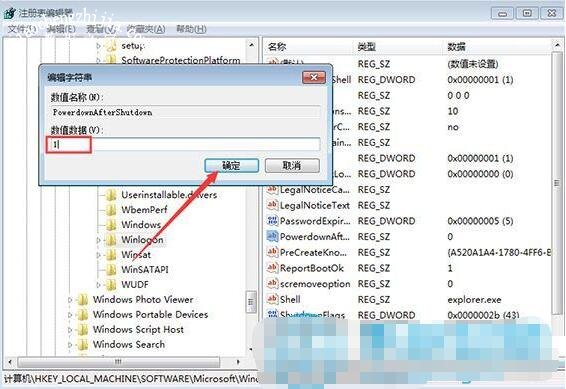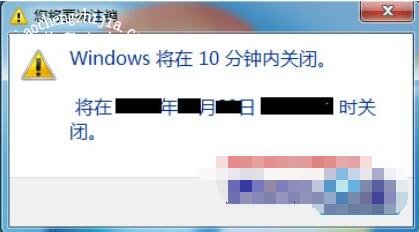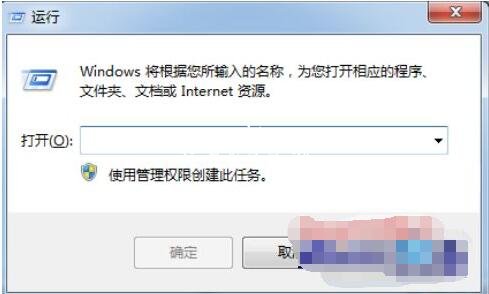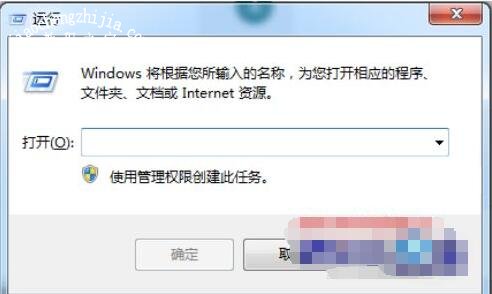虽然现在微软公司推出了win10系统,不过还是有很多的用户更喜欢使用win7。近日很多用户都遇到自动关机后又重启的情况,大家知道遇到这种情况该怎么解决?其实很简单,下面小编就为大家带来win7自动关机后重启的解决方法,大家可以参照下面的方法看看是否可以解决。
win7自动关机后重启的解决方法
1、打开win7系统电脑,显打开“注册表编辑器”。
2、接着我们可以将以下路径复制并且粘粘到窗口的路径中,也可以看顺序依次展开“HKEY_LOCAL_MACHINE\SOFTWARE\Microsoft\Windows NT\CurrentVersion\Winlogons"。
3、最后一个步骤就是我们右键点击打开”PowerdownAfterShutdown“,把数值数据改成”1“,然后按”确定“按钮。
相关知识阅读:win7设置自动关机时间的步骤教程
方法一:
1、按“win+R”此时会弹出“运行”对话框;
2、然后输入“Shutdown -s -t 600”;
3、然后点击“确认”,完成设置。此时,系统会弹出系统提示对话框,提示系统将在10分钟内关闭。
方法二:
1、按快捷键“win+R”打开运行窗口;
2、然后输入“at 22:00 shutdown -s”,(注:引号不输入。其中的“22:00”更改为你想要关机的具体时间);
3、然后点击“确定”,然后会看到有一下黑色的系统命令运行框闪现一下消失,说明设置成功;
4、如果要取消设置,按上述的取消设置操作方法操作即可。
取消自动关机:
按“win+R”,打开运行对话框。如下图所示。
在对话框中输入“shutdown -a”,注:引号不输入。如下图所示。
点击确定,在系统的右下方会提示定时关机取消。
以上便是‘win7自动关机后重启怎么办 win7怎么设置自动关机时间’的全部内容了,希望可以为大家带来帮助,如果你还想了解更多关于win7系统的使用技巧,可以进入教程之家网了解一下。